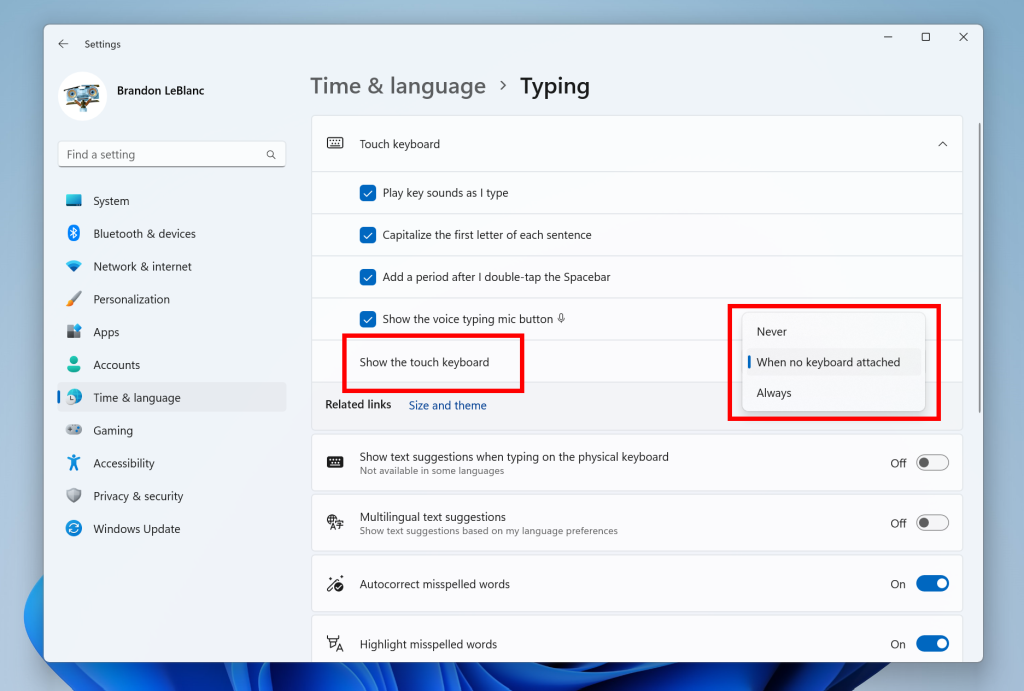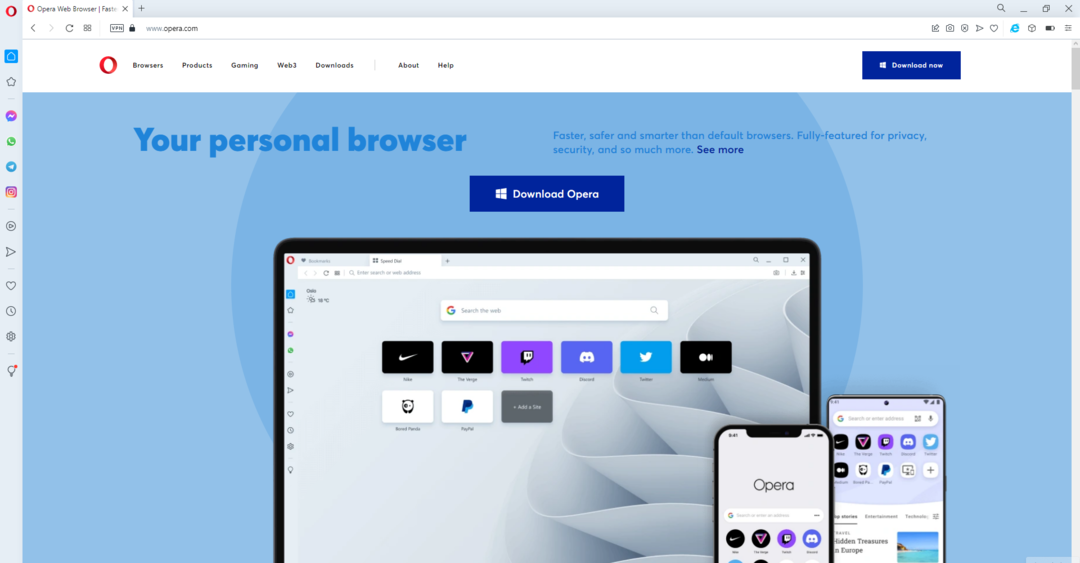Denne software reparerer almindelige computerfejl, beskytter dig mod filtab, malware, hardwarefejl og optimerer din pc til maksimal ydelse. Løs pc-problemer og fjern vira nu i 3 nemme trin:
- Download Restoro pc-reparationsværktøj der kommer med patenterede teknologier (patent tilgængelig her).
- Klik på Start scanning for at finde Windows-problemer, der kan forårsage pc-problemer.
- Klik på Reparer alt for at løse problemer, der påvirker din computers sikkerhed og ydeevne
- Restoro er blevet downloadet af 0 læsere denne måned.
Cloud-teknologi er den seneste ting, når det kommer til opbevaring, da det er en billig og tilgængelig måde at sikre, at du har dine data gemt et eller andet sted uden at udfylde dine egne harddiske. Derudover gør cloud storage det lettere for brugerne at dele data.
Et godt eksempel på en cloud storage-tjeneste er Google Drev. Denne service er yderst pålidelig, og du kan endda bruge den gratis op til et bestemt punkt.
Cloudteknologi er dog stadig software, og software kan altid blive bytte for bugs.
For eksempel har brugere været rapportering at Google Drev ikke viser alle filer og mapper:
Jeg har Google Drive til pc på flere computere. Inden for mit Google Drev er der omkring 30 mapper, der indeholder 10.000 filer. På en computer synkroniseres 15 mapper og 6.000 filer, på en anden synkroniseres 29 mapper og alle filer, og på en tredje synkroniseres 29 mapper og 9.000 filer. Alle Google-drev til pc på hver computer er konfigureret nøjagtigt på samme måde. Dette er blevet meget frustrerende, og enhver hjælp vil blive meget værdsat.
At dømme ud fra beskrivelsen ser det ud til, at dette er et simpelt tilfælde af filer, der ikke synkroniseres korrekt. Heldigvis er der masser af rettelser til Google Drive, der ikke synkroniserer filer, og vi vil liste dem i artiklen nedenfor.
Hvordan får jeg alle mapper til at vises i Google Drev?
1. Sæt Google Drive på pause og genoptag dem
- Tryk på Google Drev knappen på Proceslinje
- Vælg 3-prikker
- Vælge Pause
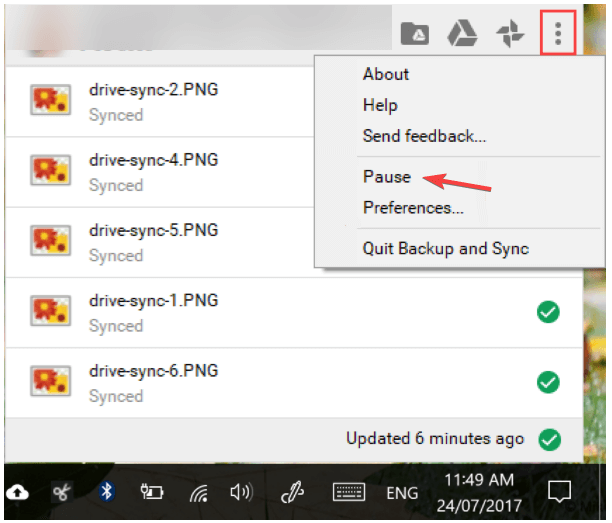
- Vent et par sekunder, gå derefter tilbage og tryk på Genoptag
2. Genstart Google Sync
- Tryk på Google Drev knappen på Proceslinje
- Afslut det
- Genstart den fra Start-menu
3. Kør Google Backup App som administrator
- Tryk på Windows
- Højreklik Google Drev og vælg at starte det med administratorrettigheder
4. Træk tilbage
Hvis du har flere brugere logget på pc'en, der bruger Google Drive, skal du logge hver af dem ud, indtil kun du er tilbage
5. Se usynkroniserede filer online
- Højreklik på Google Drev-ikonet på proceslinjen
- Vælg Besøg Google Drev på nettet
6. Sørg for, at alle mapper er markeret for synkronisering
- Åbn Google Drev-menuen fra proceslinjen
- Gå til Indstillinger
- Sørg for, at du har det Synkroniser alt i Mit drev valgt og ikke Synkroniser kun disse mapper
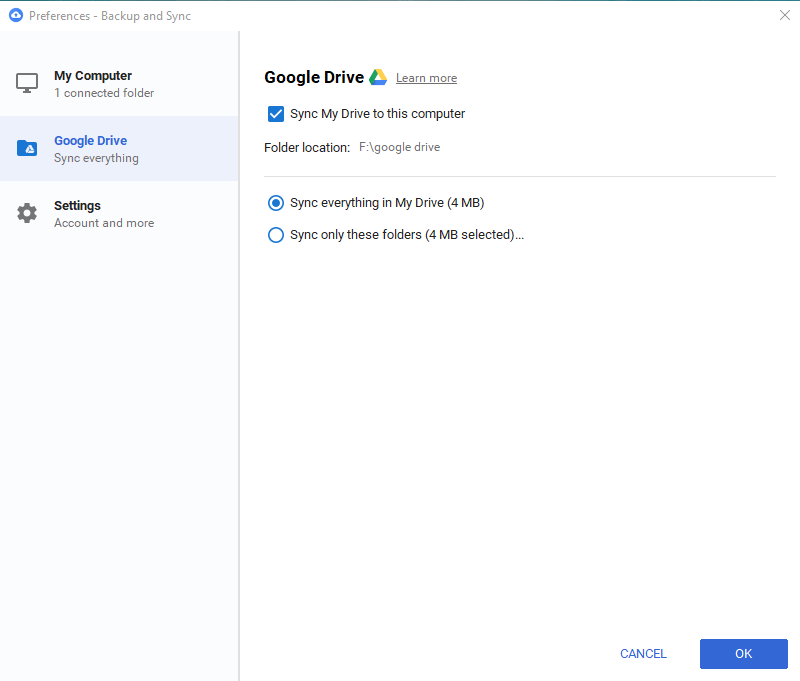
7. Skift Firewall-indstillinger
Sørg for, at dit antivirusprogram tillader Google Drive at kommunikere med Internettet, ellers kan det ikke synkronisere dine data. denne proces varierer fra antivirus til antivirus, så tjek udviklerens websted for mere information om sagen.
Hvis disse løsninger mislykkes, kan du altid prøve nedenstående:
- Genstart maskinen
- Geninstaller Backup og synkronisering
- Upload og download dataene manuelt
- Få mere skyopbevaring
-
Forkort fil- og mappenavnens længde
- Gælder kun, hvis filens navn overstiger 255 tegn
Ved at følge disse trin skal du nu kunne se alle dine mapper i Google Drev.
Hvis du er opmærksom på en anden måde at løse dette problem på, skal du dele det i kommentarfeltet nedenfor, så andre brugere også kan prøve det.
RELATEREDE VARER, DU SKAL KONTROLLERE:
- Sådan migrerer du dit indhold fra OneDrive til Google Drive
- Sådan får du adgang til Gmail og Google Drev direkte i Outlook
- Sådan scannes Google Drive for vira [3 BEDSTE METODER]
 Har du stadig problemer?Løs dem med dette værktøj:
Har du stadig problemer?Løs dem med dette værktøj:
- Download dette pc-reparationsværktøj klassificeret Great på TrustPilot.com (download starter på denne side).
- Klik på Start scanning for at finde Windows-problemer, der kan forårsage pc-problemer.
- Klik på Reparer alt for at løse problemer med patenterede teknologier (Eksklusiv rabat for vores læsere).
Restoro er blevet downloadet af 0 læsere denne måned.